Cách sử dụng nhận biết âm thanh trên iPhone vô cùng thú vị bạn đã thử chưa? Click và thực hiện cùng mình thôi nào!
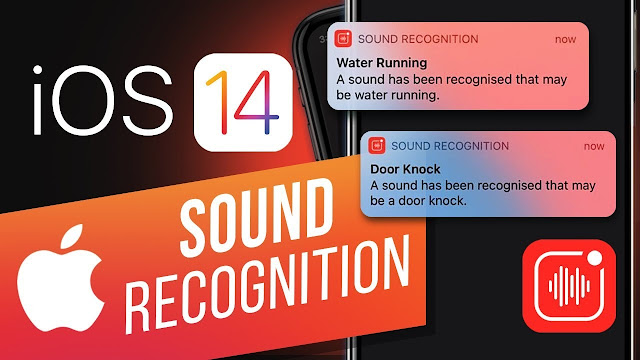
Nhận biết âm thanh trên iPhone là một trong những tính năng khá thú vị đã được Apple bổ sung thêm kể từ khi ra mắt iOS 14. Với tính năng này, iPhone sẽ thông báo khi phát hiện một số âm thanh nhất định mà người dùng đã cài đặt trước đó. Vậy, cách sử dụng nhận biết âm thanh trên iPhone như thế nào? Cùng xem nhé! Cách sử dụng nhận biết âm thanh trên iPhone Lưu ý: Để sử dụng tính năng này, trước tiên đừng quên cập nhật iPhone của bạn lên phiên bản iOS 14. Bước 1: Bạn truy cập vào mục Cài đặt, sau đó lướt xuống và chọn mục Trợ năng > Kéo xuống dưới và chọn vào mục Nhận biết âm thanh. Bước 2: Tiếp đến, hãy gạt nút công tắc Nhận biết âm thanh sang phải để bật tính năng này lên > Mục Âm thanh sẽ xuất hiện bên dưới, hãy chọn vào loại âm thanh mà bạn muốn nhận dạng. Bước 3: Sau khi chọn vào loại âm thanh mà bạn muốn nhận dạng, hãy gạt nút công tắc của âm thanh đó sang phải để bật. Tiếp theo bạn có thể chọn vào mục Âm Cảnh báo để cài đặt loại chuông thông báo mà bạn muốn. Từ lúc này, bạ...






